OKI710说明书Word文档下载推荐.doc
《OKI710说明书Word文档下载推荐.doc》由会员分享,可在线阅读,更多相关《OKI710说明书Word文档下载推荐.doc(8页珍藏版)》请在冰豆网上搜索。
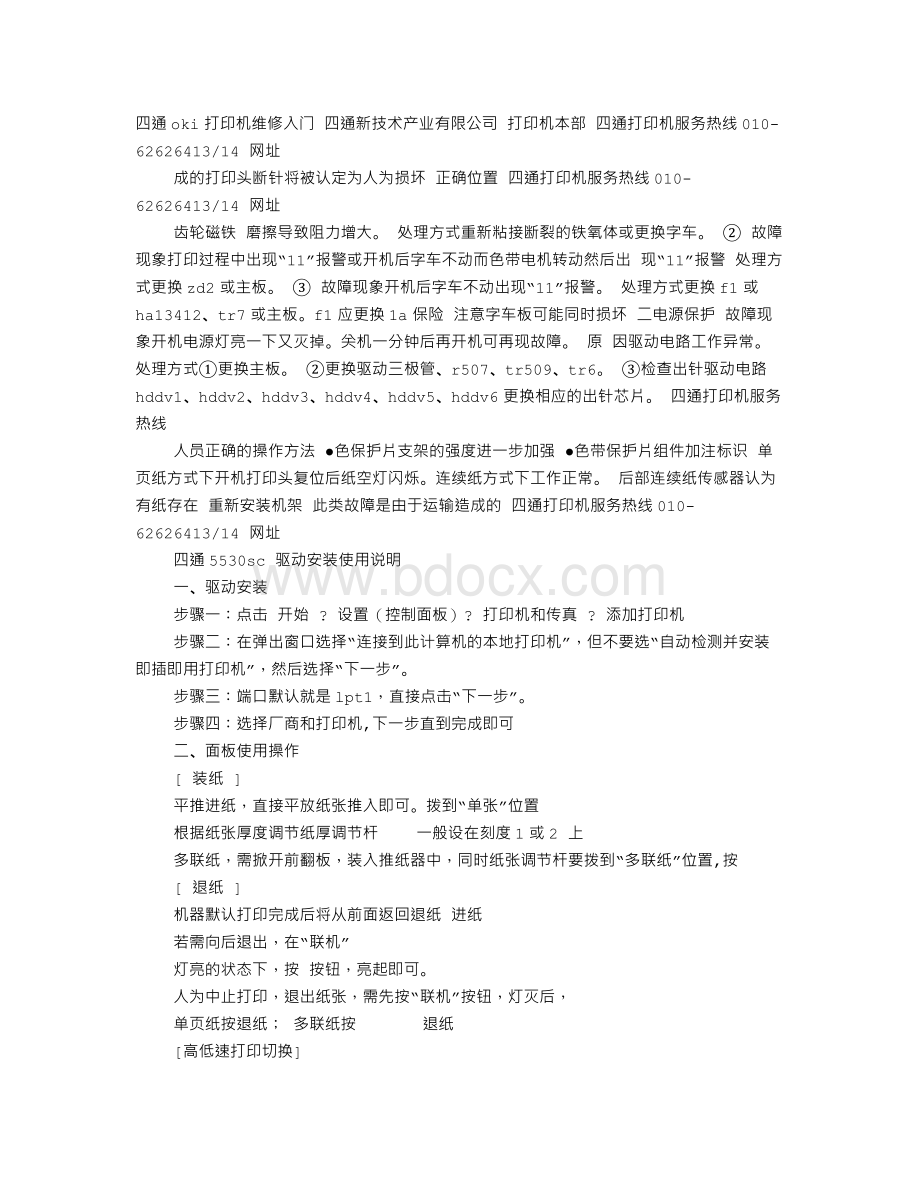
四通5530sc驱动安装使用说明
一、驱动安装
步骤一:
点击开始?
设置(控制面板)?
打印机和传真?
添加打印机
步骤二:
在弹出窗口选择“连接到此计算机的本地打印机”,但不要选“自动检测并安装即插即用打印机”,然后选择“下一步”。
步骤三:
端口默认就是lpt1,直接点击“下一步”。
步骤四:
选择厂商和打印机,下一步直到完成即可
二、面板使用操作
[装纸]
平推进纸,直接平放纸张推入即可。
拨到“单张”位置
根据纸张厚度调节纸厚调节杆一般设在刻度1或2上
多联纸,需掀开前翻板,装入推纸器中,同时纸张调节杆要拨到“多联纸”位置,按
[退纸]
机器默认打印完成后将从前面返回退纸进纸
若需向后退出,在“联机”
灯亮的状态下,按按钮,亮起即可。
人为中止打印,退出纸张,需先按“联机”按钮,灯灭后,
单页纸按退纸;
多联纸按退纸
[高低速打印切换]
一般打印前先进行切换,装入纸张后,灯亮起时,按
灯亮起即为高速
按
[微量进纸及微调左边距]灯灭,即为常速。
此切换亦可在打印过程中进行
微调换行进纸,灯灭时,按即可向前以行为单位微进纸打印票据需要对位时,左边距一般从开票软件中设置,若左边距仍不够,可以适当调整机器上的挡板,篇三:
pr2plus、pr2e、pr2打印机说明
pr2plus、pr2e、pr2打印机说明书,打印参数设置,边界调整说明
一、控制面板按键和set-up菜单参数打印操作说明
pr2plus、pr2e、pr2打印机的控制面板都由5个led指示灯、3个按键组成,其3个按键的名称(station1、local、station2)、功能相同,在脱机状态下的使用功能、方法类似。
二、set-up菜单参数打印操作
1.关闭电源。
2.按住操作面板上的station2键,再打开电源。
3.按住操作面板上的station2键,直到打印机机械动作停止。
4.插入一张至少是a4大小(210mm×
297mm)的纸到进纸器槽中。
这时打印机将自动地把纸对齐送入到正确的打印位置。
接着,将打印出一张测试页(打印机参数配置表)。
如果一张a4纸打印不完,再插入一张a4纸。
5.关闭打印机即可停止打印操作。
参数配置表的开头除打印南天的标记、打印机的型号及版本等信息外,还打
印出当前打印机的设置内容。
设置内容可以进行更改,如果样张上的配置与实际使用的情况不符,可按照“set-up菜单参数设置方法”的叙述重新进行设置
三、set-up菜单参数设置方法
进行set-up菜单参数设置须按以下操作进行:
1.关机。
2.同时按下station1和station2键,然后开机,直到打印机初始化动作
完成。
3.在进纸槽中插入一张a4规格的纸。
这时,打印机打印出一行提示信息:
按station1认可当前参数按station2选择下一参数按local开始设
定参数
4.按下local键,机器进入设置状态。
同时打印出如下一行:
menu:
配置模式
5.如果这时按下station1键,将意味着认可当前参数“配置模式”项,并对“配置模式”下的“配置参数设置”逐一进行选择。
6.如果这时按下station2键,将意味着不选择当前参数“配置模式”项,这时打印机将打印出:
ibm配置
同理:
如果接下来按下station1键,将意味着认可当前参数选项(“ibm配置”),并对其下的“配置参数设置”逐一进行选择。
如果这时按下station2键,将意味着不认可当前参数选项,这时打印机又将打印出下一选项,直至进入“配置参数设置”逐一进行选择。
7.进入“配置参数设置”,“配置参数设置”是进入了“配置模式”、“ibm配置”、“olivetti配置”、“水平磁条选件”(配有水平磁条选件才有此选项)、“oki配置”和“lq配置”之中的任何一种选择后进行的子项选择。
进入“配置参数设置”项后,须操作station1键和station2键对配置参数进行设置。
set-up进程根据操作者按键的不同而进行不同的子流程。
(1)按下station1键,则选取当前选项提示出的数据或某种操作方式。
同时又进入到下一选择项。
(2)按下station2键,则不打算选取当前选项提示出的数据或某种操
作,要求重新选择。
这时又会提示出新的数据或某种操作以供选择。
重复上述
(1)或
(2)的操作即可完成“配置参数设置”的工作。
8.当进入“配置模式”、“ibm配置”、“olivetti配置”、“水平磁条选件”、“oki配置”和“lq配置”,每一项设置完成后都会打印出:
“存参数?
”
9.存参数同样按照上述
(1)或
(2)的操作即可实现你设定的参数存储与否。
当你存储了参数后,每次开机,机器就利用这些参数值进行初始化工作。
你也可以选择“否”,这时将意味着放弃你设定的参数,重新进行设置,或继承原先设置的参数。
10.一旦机器进入了设置状态就会循环地列出选项供你进行选择,直
到你设置满意后进行存储,最后关闭打印机。
注意:
在设置过程中,按local键,将直接跳转至“存参数”项,可结束设置或转入其他菜单参数项。
当确定“存参数?
”后,应等待提示信号出现(发出响声后),再继续进行设置或关机(停止设置)。
下页是打印机参数设置的流程图:
四、光电管参数设置或调整
机器所有的光电管参数在工厂就已经调整好了,但是光电管在使用中电器参
数的改变,或者当用户使用非标准的纸张时可能会重新调整设置光电管参数,其操作步骤如下:
1.打开顶盖,打印头移到最左边,按住三键(station1键、local键和station2键)开机。
2.当蜂鸣器响后,表明机器正处于设置模式,释放按键
3.关上顶盖(或将小磁铁放在station1左前方);
按station1键两次,放入a4纸(或使用的非标准纸张)并按station2键,此时,a4纸进入后退出。
4.插入a4纸,这时则打印出光敏管参数表。
在按键过程中,每按一次键机器都会发出“bb”声。
通过打印出的光敏管参数表可以调整打印机对纸张的适用范围,故障分析时
可打印出光敏管参数对其进行诊断。
5.如果设置调整失败(此时,a4纸进入后不会退出),机器发出持续的蜂鸣声,通过leds灯的状态组合识别故障光电检测器。
按住控制面板上的任何一个键,识别出其他故障光电检测器中的任何一个,检测完出错的光电检测器后,指示灯以很高的频率快闪。
警告:
如果设置调整失败,说明打印机可能存在硬件故障,请致电当地的南天维修网点咨询服务。
切勿自行拆卸机器!
五、调整机械顶边界参数
pr2plus、pr2e、pr2打印机的机械顶边界调整设置方法相同。
下面以pr2e打印机操作为例,其机械顶边界调整设置步骤如下:
(1)打开顶盖,按住三个键开机。
篇四:
dpk710设置
dpk710设置方式
1)进入设置模式前,现将纸张放入。
(2)打印机在断电状态下,按住“装纸/卸纸”键的同时,打开电源开关,直至打印机发出蜂鸣声进入设置方式。
菜单设置开始
保存退出(退出设置模式并保存在其中所作的修改)
菜单(通过打印机控制面板向菜单指定打印机特性)
硬件(修改打印机硬件选项)
调整(修改打印机位置调整选项)
配置(修改配置选项)
缺省值(恢复菜单中的出厂缺省值)
清单(打印所有选定选项清单)
自检(运行自检打印)
十六进制(打印十六进制代码表)
正逆调整(检查和校准垂直打印准直度)
(3)反复按“换行/换页”键,把打印头移动到“设置”位置上。
(4)按“送出方向”或“装纸/卸纸”键后,打印机打印出所选择的功能名称和设定内容。
注:
底线表示现在选择的内容。
(5)按以上顺序进行选择后,再按“联机”键,返回开头的主设置菜单。
(7)按“送出方向”或“装纸/卸纸”开关把打印头移动到“保存退出(退出设置模式并保存在其中所作的修改)”位置上。
再按“送出方向”或“装纸/卸纸键,保存设定内容并结束设置方式。
attention:
1使用连页纸时不能执行设置方式。
2在设置方式中途若遇上纸张中断时,可放入下一张纸,并继续进行处理。
3在设置方式中途若切断电源或接受*exprm信号,选择的内容,将不能保证
菜单(通过打印机控制面板向菜单指定打印机特性)下的几个重要参数:
(带底线的项目为出厂初始值)。
注:
没有列出的选项使用默认参数即可!
仿真
ibm2390
okl5320仿真
shui
在选择仿真后,设置菜单会因不同仿真而打出不同选择项目。
命令处理
lq+eml忽略fsg命令,用escx指定ank字符的宽度和高度。
ar3240fsg命令有效,用escx命令指定左界和右界。
dpk3600兼容dpk3600控制命令。
中西文选择
中文
英文
西文字体
cour10courier,10cpi
prstg12prestigeelite,12cpi
boldfce粗体,成比例的
pica10pica,10cpi
corresp